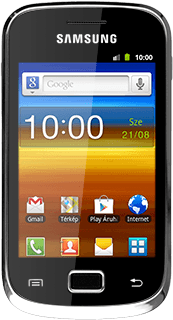Google Fiók aktiválása a telefonon - Samsung Galaxy Mini 2
Egy Google Fiókkal több funkciót (pl. Gmail, Play Áruház és Google+) is elérhetsz a telefonon. Ne felejtsd el beállítani a telefon internet-hozzáférését.
Keresd meg a "Google" menüpontot.
Kattints a menü ikonra.
Válaszd a Beállítások lehetőséget.
Válaszd a Fiókok és szinkronizálás lehetőséget.
Válaszd a Fiók hozzáadása lehetőséget.
Válaszd a Google lehetőséget.
Aktiválás kezdése
Válaszd a Tovább lehetőséget.
Új fiók létrehozásához:
Válaszd a Létrehozás lehetőséget.
Kövesd a kijelzőn megjelenő utasításokat.
Válaszd a Létrehozás lehetőséget.
Kövesd a kijelzőn megjelenő utasításokat.
Válaszd a Bejelentkezés lehetőséget.
Új fiók létrehozásához:
Válaszd a Létrehozás lehetőséget.
Kövesd a kijelzőn megjelenő utasításokat.
Válaszd a Létrehozás lehetőséget.
Kövesd a kijelzőn megjelenő utasításokat.
Google Fiók aktiválása
Kattints a Felhasználónév mezőre, és írd be a Google Fiókodhoz tartozó felhasználónevet.
Kattints a Jelszó mezőre, és írd be a Google Fiókodhoz tartozó jelszót.
Válaszd a Kész lehetőséget.
Válaszd a Bejelentkezés lehetőséget.
A Google Fiók beállításainak kiválasztásához kövesd a kijelzőn megjelenő utasításokat.
A Google Fiók beállításainak kiválasztásához kövesd a kijelzőn megjelenő utasításokat.
Visszatérés a kezdőképernyőhöz
A befejezéshez és ahhoz, hogy visszatérhess a kezdőképernyőhöz, nyomd meg a főoldal gombot.